
İçindekiler:
- Adım 1: İhtiyacınız Olan Parçalar ve Aletler
- Adım 2: İnşa Etmeye Başlayalım - Bacakları Birleştirin
- Adım 3: İnşa Etme - Bacakları Vücuda Takın
- Adım 4: İnşa Etme - Ayakları Takın
- Adım 5: Kablolama - Servolar ve Güç
- Adım 6: Programlama - Ana Kalibrasyon Kodu
- Adım 7: Programlama - Jeneratör Kodunu Taşı
- Adım 8: Kablolama - HC-SR04 Sonar Sensörü (Gözler)
- Adım 9: Programlama - Walk_Avoid_Turn Kodu
- Adım 10: Özetleme
- Yazar John Day [email protected].
- Public 2024-01-30 13:21.
- Son düzenleme 2025-01-23 15:14.



Biz Bridgeville Delaware Halk Kütüphanesi'nden Genç Hayal Gücü Kulübüyüz. Elektronik, bilgisayar kodlama, 3D tasarım ve 3D baskı hakkında bilgi edinirken harika projeler yapıyoruz.
Bu proje, Arduino tabanlı bir robot olan BiPed'in BoB uyarlamasıdır. Gövdeyi, favori Arduino güç kaynağımız olan Powerbot telefon güç bankasından yararlanmak için yeniden tasarladık. Bu ucuz şarj edilebilir 5 voltluk güç kaynağı, Arduino projelerimize güç sağlamak için harikadır ve herhangi bir USB duvar şarj cihazıyla şarj olur. Ayrıca 3 parmaklı ayağı da sadece MÜTHİŞ göründükleri için Arduped iki ayaklı robottan uyarladık. Size ihtiyacınız olan parçaları nereden alacağınızı, robotu nasıl monte edeceğinizi göstereceğiz ve hatta yürümesi için size bazı kolay Arduino kodları vereceğiz. On bir ICBob robotumuzu yaparken harika zaman geçirdik. Kendiniz için bir tane yapmayı öğrenmek istiyorsanız okumaya devam edin.
Adım 1: İhtiyacınız Olan Parçalar ve Aletler


ICBob, aşağıdaki parça seti için tasarlanmıştır. İkameler mümkün olsa da, onları çalıştırmak için gövdeyi değiştirmeniz gerekebilir. Favori tedarikçimiz Yourduino.com'dur ancak bazı ürünler için Amazon veya Ebay'e gitmeniz gerekecektir.
Ürün Kullanılabilirlik Güncellemesi- Yourduino artık Mikro Büyücü'yü taşımamaktadır ve Dagu tarafından üretilmediklerini söylüyor. Dagu web sitesinde hala bunlar mevcuttur https://www.dagurobot.com/goods.php?id=137 ve mevcut değillerse S4A EDU denetleyicisi bir yedek parçadır ve 5 voltta çalışır.
Parçalar
- 1x- MİKRO Sihirbaz denetleyicisi
- 4x- SG 90 servo
- 1x- HC-SR04 Ultrasonik sensör
- 1x- Powerbot güç bankası 2600mAh (3000mAh Powerbot'un çapı daha büyüktür ve sığmaz)
- 1x- Dişi MİKRO USB - DIP 5-Pin Pano
- 1x- 20cm 40 pin düz kablo dişi uçlar
- 1x-10k direnç
- 4x- 2-56 x 3/8 kendinden diş açan vidalar (alternatif sıcak tutkal)
3D baskılar - Stl dosyaları Thingiverse şeyinde mevcuttur:1313344
- 1x- vücut
- 1x- kabuk
- 2x- diz
- 1x- sol ayak
- 1x- sağ ayak
Aletler
- Arduino IDE'li bilgisayar
- Arduino, VarSpeedServo kitaplığına ekleme
- MICRO Magician Driver (bazı işletim sistemleri için gereklidir)
- 3D yazıcı (veya parçaları yaptırın)
- 3D parça temizleme araçları
- Lehim takımı (sadece USB adaptöründeki pinler için)
- Sıcak yapıştırıcı tabancası
- Küçük Philips tornavida
- usb şarj cihazı
Bu Eğitilebilir Tablo, Arduino kullanımı hakkında temel bir bilgiye sahip olduğunuzu varsayar. Arduino'da yeniyseniz, https://www.arduino.cc/ adresinden daha fazla bilgi edinebilirsiniz.
MICRO Magician için Board - Arduino Pro veya Pro Mini(3.3V, 8MHz) w/ ATmega328'i seçin
Eskizlerimizi kullanmak için Korman'ın VarSpeedServo kütüphanesine ihtiyacınız olacak. Kütüphanesi hakkında daha fazla bilgiyi burada bulabilirsiniz, ancak daha yeni IDE ile uyumlu olan aşağıdaki indirmemizi kullanın. Aşağıdaki VarSpeedServo.zip dosyasını indirin ve arduino/libraries klasörünüze açın.
Sisteminiz denetleyiciyi tanımıyorsa MICRO Magician CP210x sürücüsünü yüklemeniz gerekebilir. Bu site sürücü kurulumunda yardımcı olabilir
Adım 2: İnşa Etmeye Başlayalım - Bacakları Birleştirin

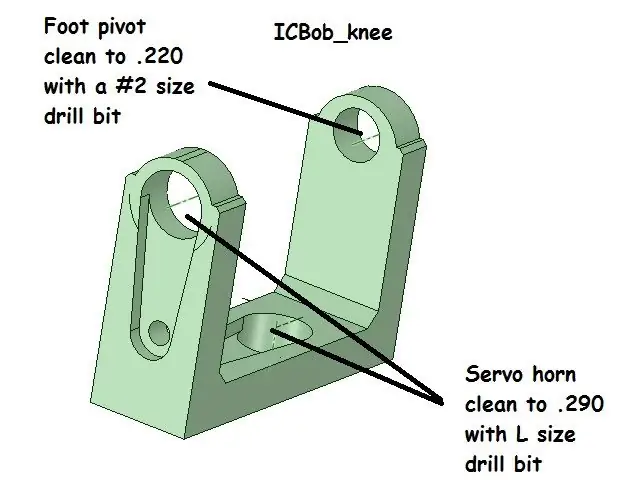

Bu adım için 2 - 3D baskılı dizlere ve 4 servo pakete ihtiyacınız olacak.
Dizleri temizleyerek başlayın. 2 servo korna deliğinin tek taraflı servo kornalarına uyması gerekir. L harfi (.290) boyutunda bir matkap ucu ile temizledik. Bir adet pivot deliği, pivotu ayağa oturtmalıdır. Bunları # 2 (.220) boyutlu matkap ucu ile temizledik.
4 servo boynuzu dizlere takın. Servo paketiyle birlikte gelen daha büyük vidalardan birini kullanarak kornayı takın. Vidayı diz tarafından geçirin ve servo korna üzerindeki küçük deliklerden birine sıkın. Bir vida için tornavida ile açılı olarak sıkmanız gerekecek, ancak yapılabilir. Dilerseniz yan kesici pense ile dışarı çıkan vida noktalarını klipsleyebilirsiniz.
4 servo iğ dizlere takılmadan önce ortalanmalıdır. Bunu, orta noktayı bulmak için iş milini yavaşça döndürerek manuel olarak yapabilirsiniz. Pin 12'ye bir servo eklemek daha iyi bir yoldur. Aşağıdaki icbob_servo_center.zip dosyasını indirin. Arduino dizininize açın. Ardından her servo için bu Arduino taslağını çalıştırın.
Kalça (üst) servoları dizlere monte ederek başlayın. Mili hareket ettirmeden, teller diğer servo kornaya (ön) bakacak şekilde kalça servosunu dizine paralel olarak takın. Servo paketinden küçük bir vidayla sabitleyin. Diğer diz için tekrarlayın.
Şimdi ayak bileği servoları için. UNUTMAYIN, sağ ve sol ayak bilekleriniz olacak, böylece bacaklar birbirinin ayna görüntüsü olacak. Ayak bileği servosunu monte etmek için dizinizi hafifçe açmanız gerekecek, böylece servoyu sıkıştırmadan önce fotoğraftaki gibi yönlendirin. İş milini döndürmemeyi unutmayın. Küçük bir vida ile sabitleyin. Diğer dizinizle tekrarlayın, böylece sağ ve sol bacakla bitirin.
Adım 3: İnşa Etme - Bacakları Vücuda Takın


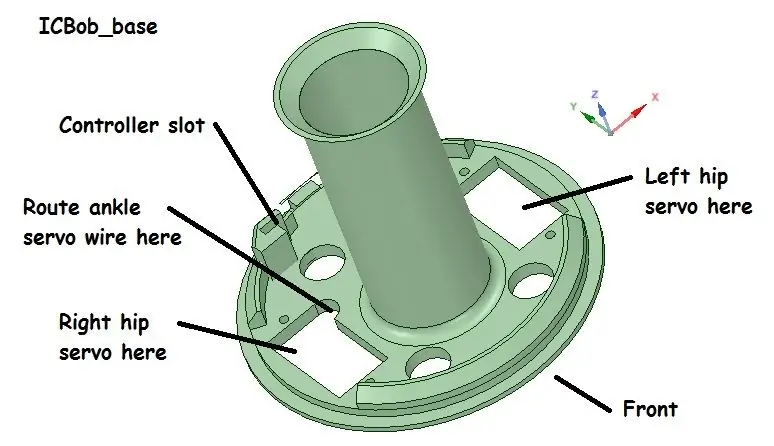
Bu adım için 2 ayak tertibatına ve 3D baskılı tabana ihtiyacınız olacak. Ayrıca (4) 2-56x3/8 kendinden kılavuzlu vidalara veya sıcak tutkala ihtiyacınız olacaktır.
Bacak tertibatı, kalça servoları vasıtasıyla tabana bağlanır. İlk önce 2 servo kabloyu tabanın altından yukarı doğru yönlendirin. Sağa ve sola dikkat edin. Çizimde görüldüğü gibi, ayak bileği teli yarım ay kesiminde sona eriyor, ancak servo takılmadan önce ayak bileği telini takmanız gerekiyor. Kalça teli (servoya girdiği yer) önce dikdörtgen delikten (ön tarafa) geçecek şekilde servoyu eğmeniz gerekir. Sıkıca oturuyor ancak arka uç sadece içeri girmelidir. Şimdi tabanı ters çevirin ve servoyu 2 vidayla sabitleyin veya alternatif olarak sıcak tutkal işe yarayacaktır. Diğer bacak için işlemi tekrarlayın.
Adım 4: İnşa Etme - Ayakları Takın

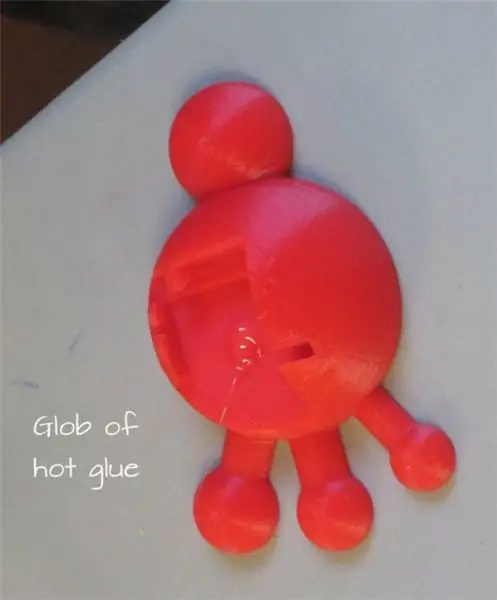
Bu adım için, montajınıza eklemek için bir sol ayağa ve sağ ayağa ihtiyacınız olacak. Sıcak yapıştırılmışlar, bu yüzden tutkal tabancasını ateşleyin.
Ayaklardaki yuvaları iyi temizlediğinizden emin olun. Temizledikten sonra servoyu ayağa nazikçe test edin. Dizdeki pivot deliğinin ayak üzerindeki pivot pimine oturduğundan emin olun. Sıkıysa ayağı geri kaldırmak için servo ve ayak arasında ince bir tornavida kullanmak en iyisidir. İyi bir test uyumu sağladıktan sonra, ayağa bir kuruş büyüklüğünde sıcak tutkal yerleştirin ve ardından servoyu ayağa bastırın. Pivot alanının yanına yapıştırıcı bulaşmaktan kaçının. Botunuzun kendi ayakları üzerinde durabilmesi için diğer taraf için tekrarlayın.
Adım 5: Kablolama - Servolar ve Güç
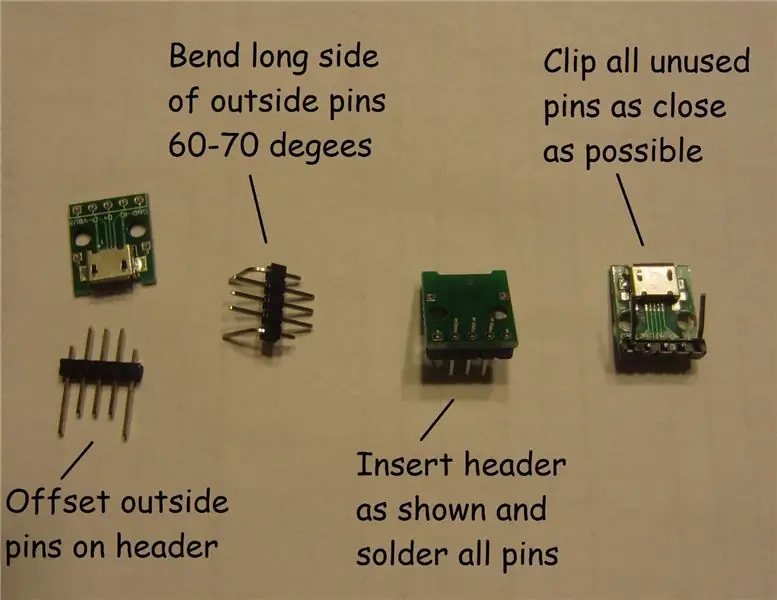

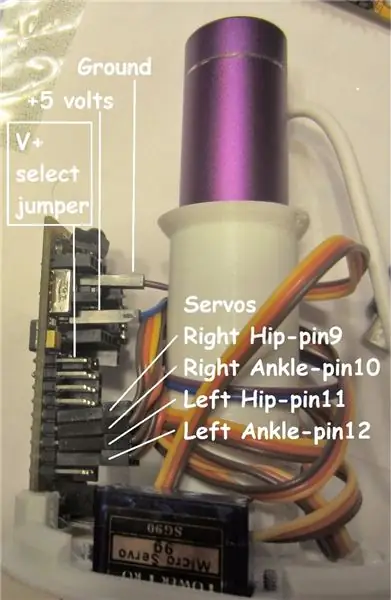
Bu adımda MICRO Magician denetleyicisine, başlık pimli mikro USB adaptör panosuna, düz kabloya ve ayakta botunuza ihtiyacınız olacak. Bu adımda lehimleme ve sıcak yapıştırma yapacaksınız, bu yüzden bu aletleri hazır bulundurun.
Powerbot güç bankası, kısa bir USB - mikro USB kablosuyla birlikte gelir. Pili şarj etmek için mikro USB pil üzerindeki şarj yuvasına takılır ve USB duvar şarj cihazına gider. ICBob'a güç sağlamak için bu kabloyu yeniden kullanacaksınız. Pil çıkışı USB üzerinden olduğu için bota güç sağlamak için mikro USB adaptör kartı üzerinden bağlanıyoruz.
İlk önce adaptörü monte edelim. Sonraki adımlar için fotoğrafa bakın. Botu çalıştırmak için sadece 2 dış pini (gnd ve V+) kullanacaksınız. 2 dış pimi başlıktaki kısa kenar yaklaşık 3/16 inç dışarı çıkacak şekilde dikkatlice kaydırın. Pense ile 2 uzun pimi 60 derece kadar bükün. Levhalar kırılgan olduğu için lehimlemeden önce bükün. Başlığı gösterildiği gibi yerleştirin ve güç için tüm pimleri arkaya lehimleyin. Kullanılmayan tüm pimleri hem önden hem de arkadan mümkün olduğunca kısa klipsleyin. Adaptörü namluya yapıştırmadan önce mikro USB kablosunu takın, böylece yeterli boşluğa sahip olursunuz. Adaptörün arkasına büyük bir küre sıcak tutkal koyun ve ardından namlu üzerinde gösterilen konuma yerleştirin. Sertleşene kadar tutun.
Ardından 4 servo konektörü kontrolöre takın. MICRO Magician'ı seviyoruz çünkü kolay servo kablo bağlantısı için yerleşik 3 pinli konektöre sahip. Daha koyu renkli tel (kahverengi?) kartın kenarına doğru gider. Dahil edilen Arduino çizimleri aşağıdaki pinleri kullanır.
- Sağ Kalça (RH) - pim 9
- Sağ Ayak Bileği (RA) - pim 10
- Sol Kalça (Sol) - pim 11
- Sol Ayak Bileği (LA) - pim 12
Panoya güç bağlantısı için düz kablodan bir çift kablo çekin. Sonar kablolaması için bu düz kablodan daha fazlasını kullanacaksınız. Çiftin bir ucunu mikro USB adaptörüne bağlayın. Botun önüne daha yakın olan pim topraklanmış ve diğer V+. Diğer uç, anahtarın yanındaki denetleyiciye bağlanır. V+ kablosu, belgelerde 'Battery IN' etiketli pime bağlanır. Topraklama kablosunu, 'Battery IN' pininin biraz yukarısındaki 'gnd' pinine bağlayın.
ÖNEMLİ! - D1 pin setinin hemen üzerinde bir 'V+ select' jumper'ı var. Bu jumper INSIDE pin setinde olmalıdır, aksi takdirde servolar çalışmayacaktır.
Son olarak, denetleyicinin tam oturması için tabandaki denetleyici yuvasını temizleyin. Pili takabilir ve güçlendiğinden emin olmak için denetleyiciyi 'açabilirsiniz'.
Adım 6: Programlama - Ana Kalibrasyon Kodu
Programlama seçeneklerimiz hakkında birkaç söz
Bu proje için prototipi oluşturduğumuzda, Let's Make Robots'ta öğreticiyi taşımak için BoB Biped'inize Nasıl Öğretilir'i kullandık. Bob Poser yazılımı harikaydı ve onunla oynarken eğlendik. Sorun, Navigasyon çizimindeki 600'den fazla kod satırının gençlerin bilgi düzeyinin çok üzerinde olmasıydı. Bu projeyi onlar için bir öğrenme deneyimi haline getirmek için Poser kodundan birkaç fikir toplamaya ve ardından boş bir sayfayla yeniden başlamaya karar verdik. Gençler, Arduino laboratuvarlarımızda servoları öğrenirken VarSpeedServo kitaplığını zaten kullanıyorlardı. Sadece pozisyonlara konsantre olabilmemiz için VarSpeedServo'nun servolar için zamanlama ve hız görevlerini yerine getirip getiremeyeceğini görmeye karar verdik. Ortaya çıkan kod harika çalışıyor ve tam walk_avoid_turn taslağı 100 satırdan az kod içeriyor. Gençlerin öğrenmesi gereken tek yeni kavram, 2 boyutlu diziler ve bu verilere kodla nasıl erişileceğiydi. Eğlence!
Ev Kalibrasyon
Servo milleri monte ettiğinizde ortaladınız. Şimdi ne kadar yaklaştığınızı görecek ve ana konumlarına ince ayar yapacaksınız. 1. adımdaki VarSpeedServo kitaplığının kurulu olduğundan emin olun. Aşağıdaki icbob_home_calibration.zip dosyasını indirin ve Arduino dizininize açın. Arduino IDE'deki taslağı açın. MICRO Magician'ı pille çalıştırın. Bilgisayarı panoya bağlayın ve kodu yükleyin. Muhtemelen servo ana konumları mükemmel olmayacaktır. Kodda aşağıdaki bölümü bulun. Doğru olana kadar ayarlamaya ve yüklemeye devam edin.
//…………………………………………………….
// 90 dereceye ayarlanmış 4 hm dizi üyeleriyle başlayın. daha sonra // bu ayarı dizler düz ve ayaklar düz olacak şekilde ayarlayın int hm[4] = {90, 90, 90, 90}; //her servo RH, RA, LH, LA için ev konumunu tutacak dizi //…………………………………………………….
Numaralarınızdan herhangi biri 50'den küçük veya 130'dan büyükse, bacakları geriye doğru takip edip sökmeniz ve iğleri merkeze yaklaştırmanız gerekir.
İyi bir ev pozisyonunuz olduğunda, sayıları bir yere yazın. Eskizlerin geri kalanı için bu numaralara ihtiyacınız olacak.
Adım 7: Programlama - Jeneratör Kodunu Taşı

Şimdi botunuzu hareket ettirmek için. Aşağıdaki icbob_move_generator.zip dosyasını indirin ve Arduino dizininize açın. Arduino IDE'deki taslağı açın. Aşağıdaki kod bölümünü bulun. Botunuz için kaydettiğiniz ana konumları çizime koyun.
//hm dizisinin üyelerini robotunuz için başlangıç konumlarına ayarlayın
//bunlar icbob_home_calibration taslağı kullanılarak bulunabilir const int hm[4] = {95, 95, 85, 90}; //her servo RH, RA, LH, LA için ana konumu tutacak dizi
Aşağıdaki kod bölümü, hareket dizilerinin girildiği yerdir. Her satırın ana konuma göre 4 servo (RH, RA, LH, LA) konumu vardır.
//mv dizi verileri. Her satır, 4 servo için ayarlanmış bir 'çerçeve' veya konumdur.
//Birden çok çizgi, döngüye girebilecek bir grup hareket yaratır //yürüme, dönme, dans etme veya diğer hareketleri yaratma const int mvct = 6; //Bu sayıyı const int mv[mvct][4] = { {0, -40, 0, -20} dizisindeki satır sayısına eşit yapın, //Bu önceden yüklenmiş sayılar ileriye doğru bir yürüyüş vermelidir {30, -40, 30, -20}, {30, 0, 30, 0}, {0, 20, 0, 40}, {-30, 20, -30, 40}, {-30, 0, -30, 0}, };
Bu, mv dizi verilerini servo yavaş hareketlere dönüştüren koddur.
void loop() //loop sonsuza kadar tekrar eder
{ // Hareket dizisi for(int x=0; x<mvct; x++) { //RH.slowmove sayısı arasında geçiş yapın (hm[0] + mv[x][0], svsp); // RA.slowmove dizisindeki 'kareler' satırları (hm[1] + mv[x][1], svsp); LH.slowmove (hm[2] + mv[x][2], svsp); LA.slowmove (hm[3] + mv[x][3], svsp); gecikme (kare gecikmesi); } }
Bot'a yükleyin. Bot, 2 saniyeliğine ana konuma gidecek ve ardından bir ileri yürüyüş döngüsüne başlayacaktır. Masa çok kaygan değilse en iyi sonucu verir.
Yürüdüğünü görmekten yorulduğunuzda kendi hareketlerinizi deneyebilirsiniz. Çizimi yeniden adlandırmak için 'farklı kaydet'i kullanın. Sonra sayılarla oynayın ve neler yapabileceğinizi görün. Sayıları +50 ile -50 arasında tutun yoksa servoları zorlayabilirsiniz. Satır eklerseniz veya çıkarırsanız, değişikliği yansıtmak için mvct değerini değiştirmeniz gerektiğini unutmayın. İyi eğlenceler!
Adım 8: Kablolama - HC-SR04 Sonar Sensörü (Gözler)


Bu adım için icbob_shell 3D baskıya, HC-SR04 ultrasonik sensöre, dişi düz kabloya ve bir adet 10k ohm rezistöre ihtiyacınız olacak. Bu, listemizdeki parçaları tamamlamalıdır. Evet!
Orta sıkılık için önce gövdedeki sensör deliklerini temizleyin. Test montajı sırasında sensöre çok fazla baskı uygulamayın. Kablolama için kabuktan çıkarın.
Ardından düz kablodan 4 tel çekin. 4 kabloyu HC-SR04 sensör pimlerine takın.
MICRO Magician dahili olarak 3,3 voltta çalışır ve pinler yalnızca 3,3 voltluk bir sinyal alabilir. Sorun, HC-SR04'ün 5 voltta çalışmasıdır. 'Tetikleyici' sinyali olarak 3,3 voltluk bir giriş kullanabilir ancak bir 'yankı' sinyali gönderdiğinde 5 volttur ve doğrudan bağlanırsa kontrolör girişine zarar verir. Girişi korumak için 'eko' teline 10k ohm'luk bir akım sınırlama direnci koymamız gerekiyor.
GÜNCELLEME: Sadece 10K direnç inline ile ilgili herhangi bir sorun yaşamamış olmamıza rağmen, en iyi uygulamanın burada bir voltaj bölücü devre kullanılması gerektiğini gösterdiği yorumlarda belirtildi. 10K dirence ek olarak, 'eko' ve 'toprak' arasına 15K'lık bir direnç yerleştirilmelidir.
Direnç kablolarını 0,5 inç kesin. Direnç, yassı kablonuzdaki 'yankı' teline girer. Yerinde kalmasına yardımcı olmak için bağlantıya bir damla süper yapıştırıcı koyduk.
Çizim, tetik için pim 13'ü ve yankı için pim 3'ü kullanır. Kenardan merkeze doğru bu sırayla 'gnd', 'vcc', 'trig' için denetleyicideki pin 13 grubunu kullanın. Doğru yapmak için burada bazı kabloları çaprazlamanız gerekecek. Dirençli 'yankı' teli dişi pin 3 soketine takılır.
Bir sonraki adıma geçmeden önce sensörü kontrol etmek isterseniz, test etmek için https://arduino-info.wikispaces.com/UltraSonicDistance bu sayfadaki ilk taslağı kullanabilirsiniz. Pilin bağlı olması gerekir. Seri monitörde mesafe okumasını görebilirsiniz. Çizimde 'trigger_pin'i 13'e ve 'echo_pin'i 3'e ayarladığınızdan emin olun.
Sensörü kabuğa takmanın en iyi yolu, pimlerin yukarıya doğru bakması ve kabloların katlanıp sensör "gözleri" ile kabuk arasına yerleştirilmesidir.
Adım 9: Programlama - Walk_Avoid_Turn Kodu
Hepsini bir araya koy. Tüm parçalar monte edilmiştir. Tam kodu yüklemeye, kabuğu takmaya ve işini yapmasını izlemeye hazırız.
Rutini biliyorsun. Aşağıdaki icbob_walk_avoid_turn.zip dosyasını indirin ve Arduino dizininize açın. Arduino IDE'deki taslağı açın. Aşağıdaki kod bölümünü bulun. Botunuz için kaydettiğiniz ana konumları çizime koyun.
//hm dizisinin üyelerini robotunuz için başlangıç konumlarına ayarlayın
//bunlar icbob_home_calibration taslağı kullanılarak bulunabilir const int hm[4] = {95, 95, 85, 90}; //her servo RH, RA, LH, LA için ana konumu tutacak dizi
Bu çizim, 'dönüş' hareketi için ikinci bir hareket dizisi ve ikinci bir yavaş hareket kodu seti ekler.
// dizi verilerini ilet
const int fwdmvct = 6; //Bu sayıyı dizideki satır sayısına eşit yap const int fwdmv[fwdmvct][4] = { {0, -40, 0, -20}, //ileri yürü kareleri hareket ettir {30, -40, 30, -20}, {30, 0, 30, 0}, {0, 20, 0, 40}, {-30, 20, -30, 40}, {-30, 0, -30, 0}, }; //dizi verisini çevir const int trnmvct = 5; //Bu sayıyı const int trnmv[trnmvct][4] = { {-40, 0, -20, 0} dizisindeki satır sayısına eşit yap, //hareket eden kareleri çevir {-40, 30, -20, 30}, {0, 30, 0, 30}, {30, 0, 30, 0}, {0, 0, 0, 0}, };
Düz mü yoksa dönüyor mu olduğumuza karar vermek için sonar engel algılama kodunun yanı sıra bir 'if' 'else' ifadesi ekledik.
Nihai Montaj ve devreye alma
Pili fişten çekin ve çizimi yükleyin. Programlama kablosunu çıkarın. Denetleyicideki güç anahtarının aşağı "açık" konumda olduğundan emin olun. Kabuğu, USB güç kablosu üst delikten yapışacak şekilde dikkatlice tabana kaydırın. Pili takın. Fişi prize takın. 7 inçten daha yakın engellerden kaçınmak için ICBob'unuz hareket etmeye ve dönmeye başlamalıdır.
Adım 10: Özetleme

Umarız ICBob'unuzu oluştururken bizim kendimizinkini oluştururken eğlendiğimiz kadar eğlenirsiniz. Herhangi bir sorunuz veya yorumunuz varsa bize bildirin. Bir tane oluşturursanız, burada veya Thingiverse'de bize bildirin.
Önerilen:
SMARS Robot Nasıl Yapılır - Arduino Akıllı Robot Tank Bluetooth: 16 Adım (Resimlerle)

SMARS Robot Nasıl Yapılır - Arduino Akıllı Robot Tank Bluetooth: Bu makale, PCBWAY tarafından gururla desteklenmektedir.PCBWAY, dünyanın her yerindeki insanlar için yüksek kaliteli prototipleme PCB'leri üretmektedir. Kendiniz deneyin ve PCBWAY'de çok iyi kalitede 10 PCB'yi sadece 5$'a alın, Teşekkürler PCBWAY. Arduino Uno için Motor Kalkanı
Arduino Kontrollü Robotik Biped: 13 Adım (Resimli)

Arduino Kontrollü Robotik Biped: Robotlar her zaman ilgimi çekmiştir, özellikle de insan hareketlerini taklit etmeye çalışan türler. Bu ilgi beni insan yürümesini ve koşmasını taklit edebilecek bir robotik iki ayaklı tasarlamaya ve geliştirmeye yöneltti. Bu Eğitilebilir Kitapta, size göstereceğim
BORIS Yeni Başlayanlar ve Ötesi için Biped: 11 Adım (Resimlerle)

Yeni Başlayanlar ve Ötesi için BORIS the Biped: Hiç bir Arduino'nun nasıl programlanacağını öğrenmek istediniz, ancak bunu yapmak için zaman veya para harcamaya değer bir proje bulamıyorsunuz. Kolayca programlanabilen, hacklenebilen, özelleştirilebilir kendi robotunuza sahip olmayı hiç istediniz ama uygun bir robot bulamadınız
Kolay Biped Robot: 4 Adım

Easy Biped Robot: Geçen yıl bu robotu robotik öğretmek için bir platform olarak kullanmak için geliştiriyorum. Bu robotla "FOR" kullanarak servoları doğrudan hareketlerle ve kontrollü hareketlerle nasıl hareket ettireceğimi öğretiyorum; Robot dans edebilir, yürüyebilir ve hatta koşabilir
Adım Adım Ciclop 3d Tarayıcı My Way: 16 Adım (Resimlerle)

Adım Adım Ciclop 3d Tarayıcı Adım Adım: Merhabalar, ünlü Ciclop 3D tarayıcıyı gerçekleştireceğim. Orijinal projede iyi açıklanan tüm adımlar mevcut değil. Öncelikle işlemi basitleştirmek için bazı düzeltmeler yaptım. Tabanı yazdırıyorum ve PCB'yi yeniden sterilize ediyorum, ama devam et
